在 Windows 8/8.1 中建立管理員帳戶的 2 種方法
- WBOYWBOYWBOYWBOYWBOYWBOYWBOYWBOYWBOYWBOYWBOYWBOYWB原創
- 2024-08-02 09:30:21475瀏覽
雖然Windows 8/8.1支援建立多種類型的使用者帳戶,但只有管理員帳戶才能擁有操作電腦的完整權限。
如果您失去了管理員帳戶的存取權限,您可能需要建立一個新的管理員帳戶以獲得管理員權限。有時,您可能需要將您的標準使用者帳戶設為管理員。無論如何,現在透過這篇文章,您將了解如何在Windows 8/8.1中建立管理員帳戶無論是否可以登入。
- 方式一:無需登入建立管理員帳號
- 方式2:在Windows 8/8.1中建立管理員帳戶
方式一:無需登入建立管理員帳號
如果您因為忘記Windows 8密碼或其他原因而無法登錄,請使用Windows密碼修復器建立新的管理員帳戶以重新獲得管理員權限。
第1步:建立可啟動的USB/CD磁碟機。
1.使用另一台可以以管理員身分存取的電腦下載並安裝 Windows Password Refixer。
2.啟動此軟體並將 USB/CD 隨身碟插入電腦的光碟機。
3.請按照其步驟將此軟體刻錄到閃存驅動器,這樣您就可以獲得可啟動的 USB/CD 驅動器。
第2步:建立Windows 8的管理員帳號。
1.將可啟動 USB/CD 磁碟機插入您失去管理員權限的電腦。將電腦設定為從 USB/CD 磁碟機啟動。
2.電腦啟動後,Windows 密碼修復程式 將會運作。它顯示您的 Windows 8 和所有現有的使用者帳戶。

3.點選新增使用者按鈕。在對話方塊中輸入使用者名稱和密碼,然後按一下確定進行確認。
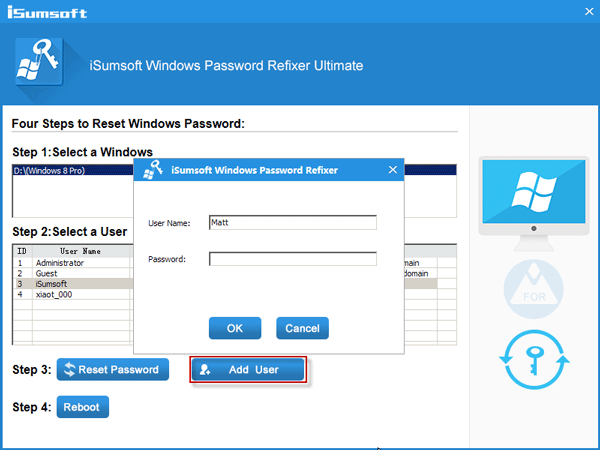
4.然後你可以看到新建立的使用者帳戶被標記為“具有管理員權限”,這表示你已經在Windows 8上建立了一個新的管理員帳戶。

5.現在,從電腦中取出可啟動 USB/CD 驅動器並重新啟動電腦。然後Windows 8/8.1將正常重啟,您可以使用這個新建立的管理員帳戶登入。
提示:如您所看到的畫面所示,您也可以點選重設密碼按鈕重設Windows 8/8.1密碼。
方式2:在Windows 8/8.1中建立管理員帳戶
以管理員權限登入Windows 8/8.1,並在PC設定中建立新的管理員帳號。
1.按Win + C調出Metro UI,然後點選設定->更改電腦設定.
2.在電腦設定視窗中,選擇用戶。然後點選新增使用者按鈕。

3.它預設建立一個 Microsoft 帳戶。點選無需 Microsoft 帳戶登入 連結。然後在下一頁選擇本機帳戶。

4.輸入使用者名稱、密碼和密碼提示。然後點擊下一步,然後完成,這樣您就可以在Windows 8上建立新的本機帳戶了。

5.這個新新增的帳戶預設是標準使用者帳戶。您需要打開控制面板將其帳戶類型從標準更改為管理員。

因此您已經在 Windows 8 上建立了一個新的管理員帳戶。
以上是在 Windows 8/8.1 中建立管理員帳戶的 2 種方法的詳細內容。更多資訊請關注PHP中文網其他相關文章!

